Hp PHOTOSMART 850 User Manual [ru]
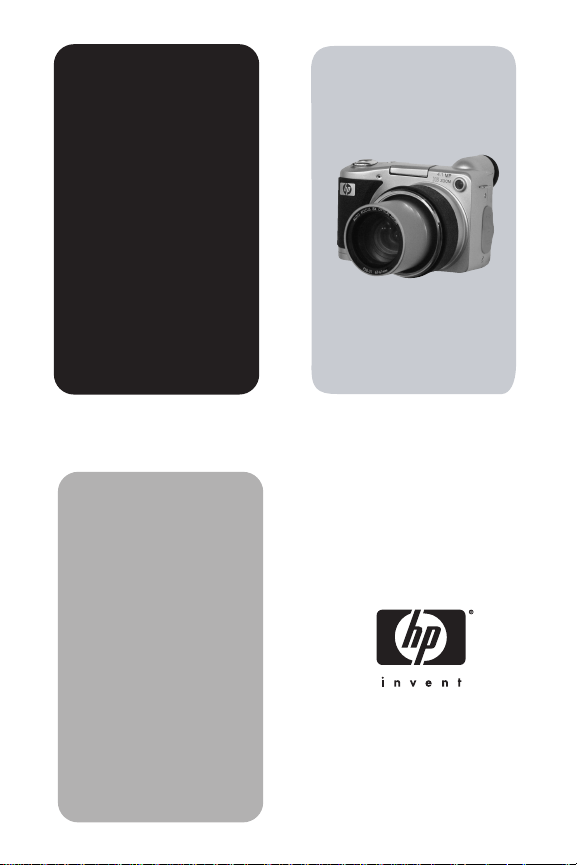
Цифровая
камера
em
Photosmart
850
ìëÉêDë=ã~åì~ä
Руководство
пользователя
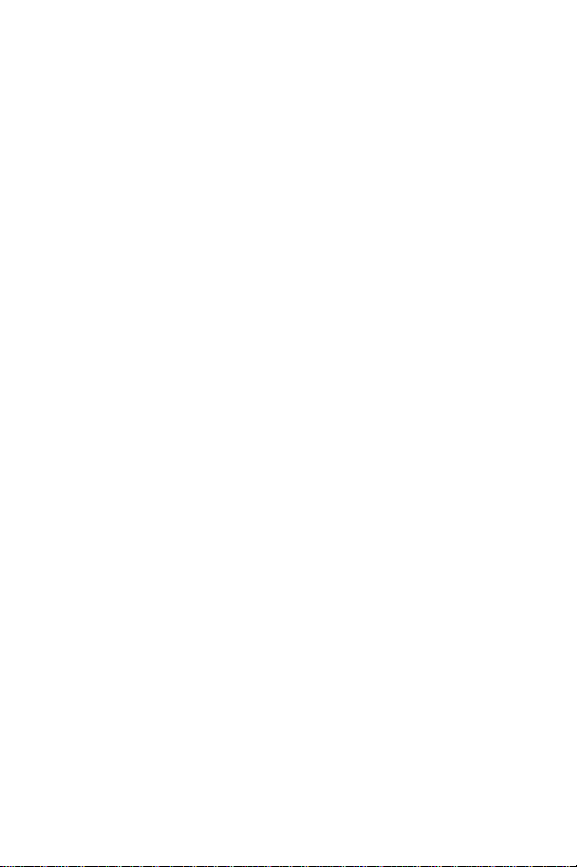
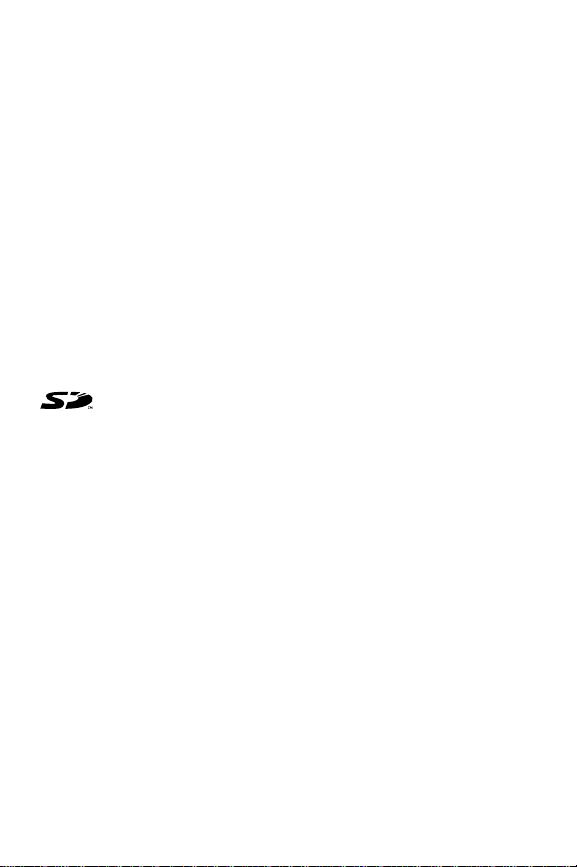
Торговая марка и защита авторских прав
© Авторские права компании Hewlett-Packard 2002 г.
Все права защищены. Никакая часть данного документа не может
быть скопирована, перепечатана или переведена на иной язык без
предварительного письменного согласия компании Hewlett-Packard.
Информация, содержащаяся в данном документе, может
измениться без предупреждения. Компания Hewlett-Packard не
несет ответственности за ошибки в данном документе, а также за
возможный ущерб в связи с предоставлением, качеством или
использованием данного материала.
Microsoft® и Windows® являются зарегистрированными в США
торговыми марками корпорации Microsoft.
Apple, Macintosh и Mac являются зарегистрированными торговыми
марками корпорации Apple Computer.
Логотип SD является зарегистрированной торговой маркой.
Утилизация материалов
Данный продукт НР содержит следующие материалы, требующие
особого обращения по истечении срока службы:
z ртуть во флуоресцентной лампе в ЖК-дисплее;
z щелочные марганцево-диоксидно-цинковые или литиево-
железные дисульфидные батареи размера АА;
z свинец в припое и некоторых компонентах.
Утилизация этих материалов может регламентироваться в связи с
угрозой для окружающей среды. Обратитесь за подробной
информацией к местным органам власти или организации
Electronic Industries Alliance (EIA) (www.eiae.org).
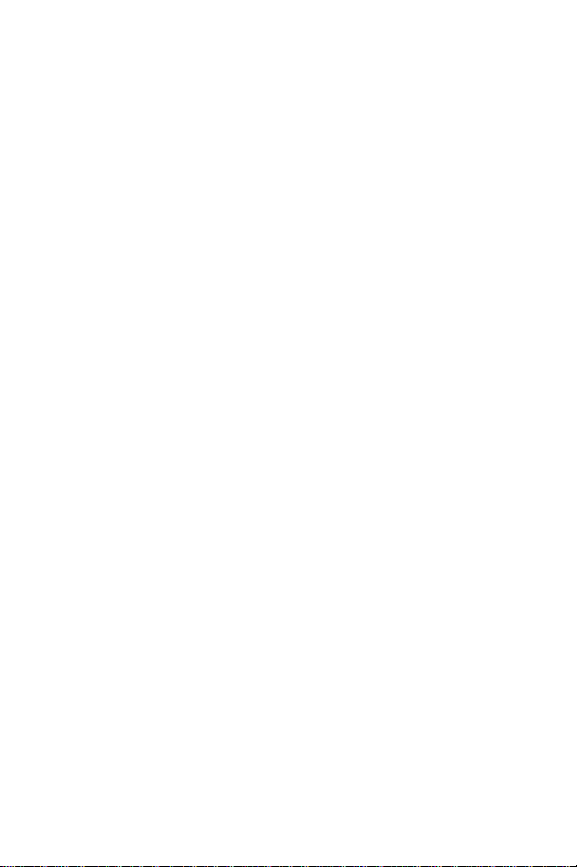
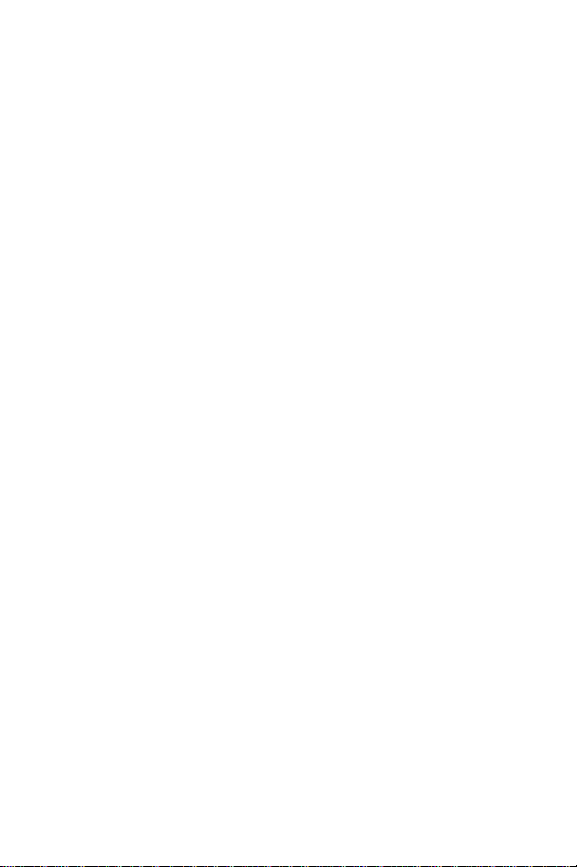
Содержание
Подготовка к работе . . . . . . . . . . . . . . . . . . . . . .9
Составные части камеры . . . . . . . . . . . . . . . . . . . . 10
Установка . . . . . . . . . . . . . . . . . . . . . . . . . . . . . . . 15
Присоединение ремешка крышки объектива . . 15
Присоединение ремешка для шеи . . . . . . . . . . 16
Установка батарей . . . . . . . . . . . . . . . . . . . . . 16
Установка карты памяти . . . . . . . . . . . . . . . . . 17
Включение камеры . . . . . . . . . . . . . . . . . . . . . 18
Выбор языка . . . . . . . . . . . . . . . . . . . . . . . . . . 18
Установка даты и времени . . . . . . . . . . . . . . . 19
Установка программного обеспечения . . . . . . . 20
Windows . . . . . . . . . . . . . . . . . . . . . . . . . 20
Macintosh . . . . . . . . . . . . . . . . . . . . . . . . 21
Режимы и меню камеры . . . . . . . . . . . . . . . . . . . . . 21
Восстановление предыдущих параметров . . . . . . . 22
Съемка одиночных кадров и запись
видеоклипов . . . . . . . . . . . . . . . . . . . . . . . . . . . .23
Работа с дисплеями . . . . . . . . . . . . . . . . . . . . . . . . 23
Регулятор диоптрий . . . . . . . . . . . . . . . . . . . . . . . . 25
Съемка одиночного кадра . . . . . . . . . . . . . . . . . . . 25
Съемка в обычном режиме . . . . . . . . . . . . . . . 26
Съемка в режиме автоспуска . . . . . . . . . . . . . 26
Немедленный просмотр снимка . . . . . . . . . . . . 28
Рамка фокуса . . . . . . . . . . . . . . . . . . . . . . . . . 28
Фиксация фокуса . . . . . . . . . . . . . . . . . . . . . . 30
Параметры фокуса . . . . . . . . . . . . . . . . . . . . . 30
Коррекция экспозиции . . . . . . . . . . . . . . . . . . 32
Работа со встроенной вспышкой . . . . . . . . . . . 33
Запись звука . . . . . . . . . . . . . . . . . . . . . . . . . . 35
Запись видеоклипов . . . . . . . . . . . . . . . . . . . . . . . . 37
Увеличение . . . . . . . . . . . . . . . . . . . . . . . . . . . . . . 39
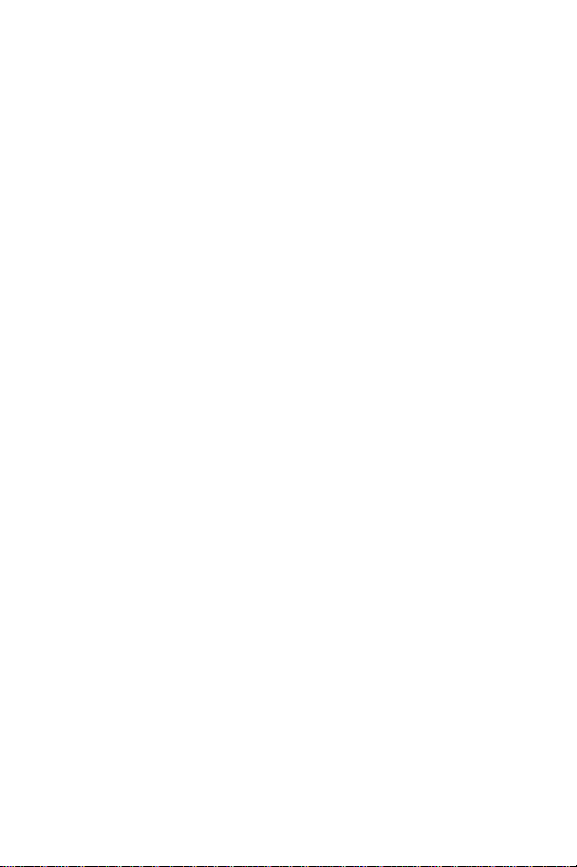
Оптическое увеличение . . . . . . . . . . . . . . . . . .39
Цифровое увеличение . . . . . . . . . . . . . . . . . . .39
Работа с меню Capture (Захват) . . . . . . . . . . . . . . .41
Exposure mode (Режим выдержки) . . . . . . . . . .43
White balance (Баланс белого) . . . . . . . . . . . .44
AE metering (Замер экспозиции) . . . . . . . . . . . .47
ISO speed (ISO-скорость) . . . . . . . . . . . . . . . . .48
Color (Цвет) . . . . . . . . . . . . . . . . . . . . . . . . . . .48
Resolution (Разрешение) . . . . . . . . . . . . . . . . . .49
Compression (Качество снимка) . . . . . . . . . . . .50
Setup (Настройка) . . . . . . . . . . . . . . . . . . . . . .51
Воспроизведение снимков
и видеоклипов . . . . . . . . . . . . . . . . . . . . . . . . . 53
Воспроизведение . . . . . . . . . . . . . . . . . . . . . . . . . .53
Меню в режиме воспроизведения . . . . . . . . . . . . . .56
Play (Просмотр) . . . . . . . . . . . . . . . . . . . . . . . .59
Delete (Удалить) . . . . . . . . . . . . . . . . . . . . . . . .59
Magnify (Увеличить) . . . . . . . . . . . . . . . . . . . . .60
Setup (Настройка) . . . . . . . . . . . . . . . . . . . . . .61
Работа с HP Instant Share . . . . . . . . . . . . . . . . 63
Меню Share (Разослать) . . . . . . . . . . . . . . . . . . . . .64
Печать снимков с помощью HP Instant Share . . . . . .66
Отправка снимков по электронной почте
с помощью HP Instant Share . . . . . . . . . . . . . . . . . .68
Добавление, изменение и удаление адресов
электронной почты . . . . . . . . . . . . . . . . . . . . .68
Выбор снимков для отправки по электронной
почте . . . . . . . . . . . . . . . . . . . . . . . . . . . . . . .70
Windows . . . . . . . . . . . . . . . . . . . . . . . . .72
Macintosh . . . . . . . . . . . . . . . . . . . . . . . . .72
Загрузка, печать и вывод снимков
на экран . . . . . . . . . . . . . . . . . . . . . . . . . . . . . . . 73
Загрузка снимков на компьютер . . . . . . . . . . . . . . .73
Печать снимков . . . . . . . . . . . . . . . . . . . . . . . . . . .75
Руководство пользователя для hp photosmart 850
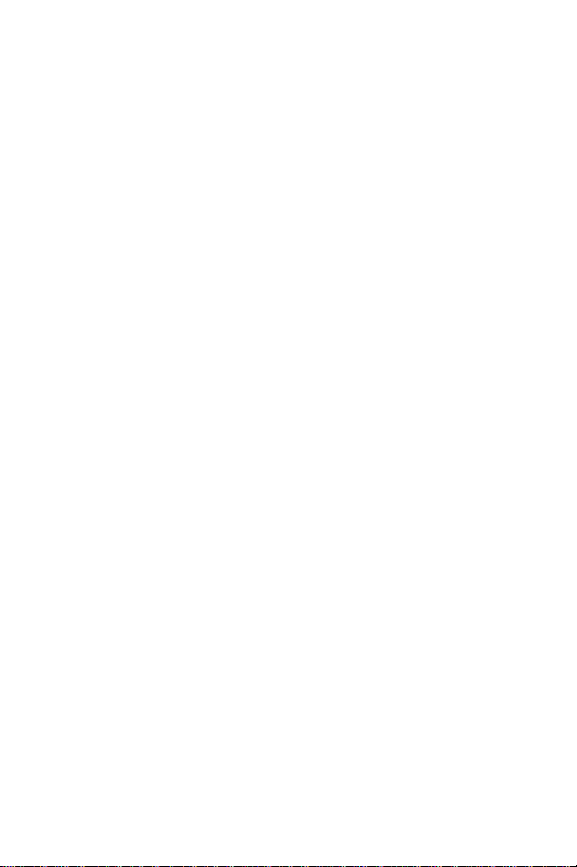
Вывод снимков на экран телевизора . . . . . . . . . . . 76
Регулировка параметров камеры . . . . . . . . . .79
Меню Setup (Настройка) . . . . . . . . . . . . . . . . . . . . 79
Audio record (Запись звука) . . . . . . . . . . . . . . 80
Instant review (Немедленный просмотр) . . . . . . 81
Camera sounds (Сигналы камеры) . . . . . . . . . . 81
Date & time (Дата и время) . . . . . . . . . . . . . . . 82
USB-configuration (Конфигурация USB) . . . . . . 82
TV configuration (Конфигурация ТВ) . . . . . . . . . 83
Language (Язык) . . . . . . . . . . . . . . . . . . . . . . . 84
Устранение неполадок и обслуживание . . . .85
Сообщения об ошибках . . . . . . . . . . . . . . . . . . . . 93
Поддержка . . . . . . . . . . . . . . . . . . . . . . . . . . . . . 104
Источники информации в Интернете . . . . . . . 104
Поддержка продуктов НР . . . . . . . . . . . 104
Web-узел HP Photosmart . . . . . . . . . . . . 104
Web-узел HP для инвалидов . . . . . . . . . . 104
Службы поддержки клиентов НР . . . . . . . . . . 104
Чем может помочь НР . . . . . . . . . . . . . . 104
Перед тем как позвонить . . . . . . . . . . . . 105
Поддержка в США . . . . . . . . . . . . . . . . . . . . 105
Бесплатная поддержка по телефону
в течение одного года . . . . . . . . . . . . . . 105
По истечении года . . . . . . . . . . . . . . . . . 106
Дополнительные виды гарантии . . . . . . . 106
Поддержка в других странах . . . . . . . . . . . . 107
Гарантийное обязательство Hewlett-Packard . . . . . 111
Юридическая информация . . . . . . . . . . . . . . . . . 113
Приложение A
Батареи и принадлежности . . . . . . . . . . . . . .115
Обращение с батареями . . . . . . . . . . . . . . . . . . . 115
Продление срока службы батарей . . . . . . . . 116
Аккумуляторы . . . . . . . . . . . . . . . . . . . . . . . . 116
Экономия заряда батарей . . . . . . . . . . . . . . . 117
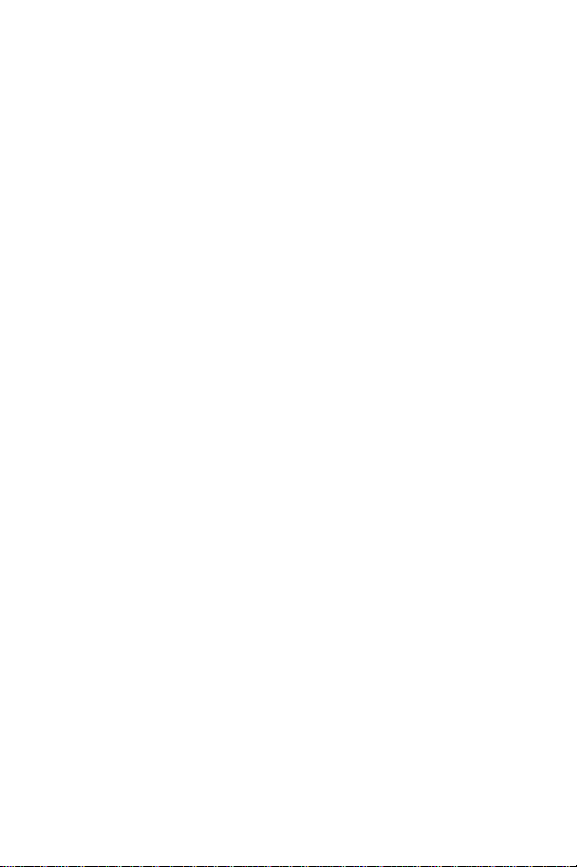
Приобретение принадлежностей . . . . . . . . . .117
Приложение B
Док-станция . . . . . . . . . . . . . . . . . . . . . . . . . . . 121
Загрузка снимков на компьютер при помощи
док-станции . . . . . . . . . . . . . . . . . . . . . . . . . . . . .123
Печать снимков при помощи док-станции . . . . . . .124
Вывод снимков на экран телевизора с помощью
док-станции . . . . . . . . . . . . . . . . . . . . . . . . . . . . .125
Приложение C
Технические характеристики . . . . . . . . . . . . 127
Емкость карты памяти . . . . . . . . . . . . . . . . . . . . . .133
Руководство пользователя для hp photosmart 850

Подготовка
1
к работе
Цифровая фотокамера HP Photosmart 850 оснащена
4,1 мегапиксельной матрицей и допускает 8-кратное
оптическое и 7-кратное цифровое увеличение. В этой
камере реализована новейшая технология HP Instant Share.
Эта технология позволяет выбрать снимки для
автоматической печати или отправки по электронной почте
при следующем подсоединении камеры к компьютеру.
Кроме того, можно обойтись вовсе без компьютера и
печатать снимки, подключая камеру непосредственно к
принтерам HP Deskjet или Photosmart, оснащенным USBпортом.
Дополнительные возможности вам предоставит
приобретаемый отдельно блок HP Photosmart 8881 Camera
Dock (далее — док-станция). Он позволяет упростить
загрузку снимков в компьютер, передать их на принтер или
просматривать на телевизоре, перезаряжать аккумуляторы,
а также является удобным местом хранения камеры.
ПРИМЕЧАНИЕ. К камере
прилагается приспособление
Dock Insert, обеспечивающее
подключение этой камеры
(и других камер той же
модели) к док-станции. Не
используйте его без докстанции и НЕ ВЫБРАСЫВАЙТЕ его! Инструкции по
его использованию прилагаются к док-станции и
содержатся в Приложении В данного руководства
на с. 121.
Подготовка к работе 9
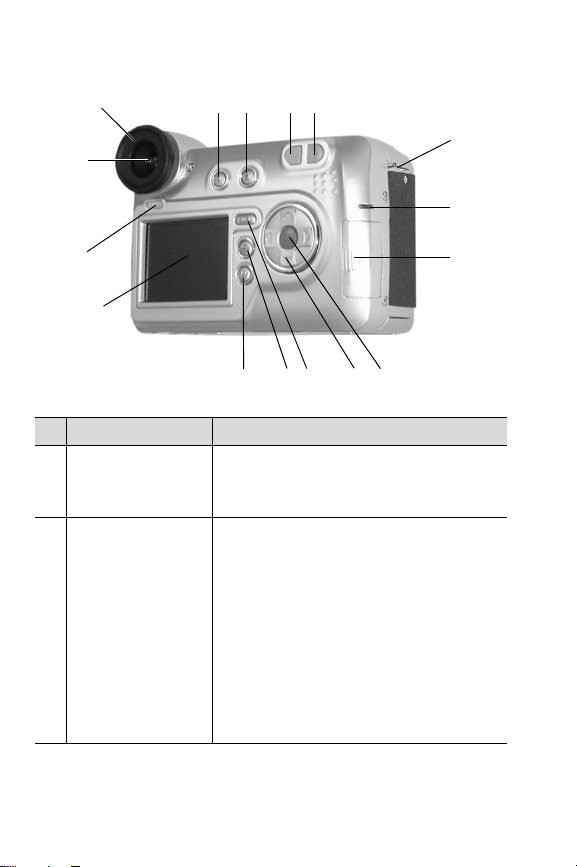
Составные части камеры
15
14
11
12
13
16
1
2
10
9
8
№ Наименование Описание
1 Ушко для
ремешка
2 Индикаторы
Power/Memory
(Питание/Память)
10 Руководство пользователя для hp photosmart 850
Позволяет прикрепить ремешок
(ушко есть на каждой стороне
камеры)
Горит зеленым светом — камера
включена.
Мигает зеленым светом — камера
выключена, идет перезарядка
аккумуляторов.
Мигает красным светом —
недостаточно мощности для работы
камеры, камера выключается.
Горит желтым светом — идет чтение
или запись на карту памяти
6
7
4
5
3
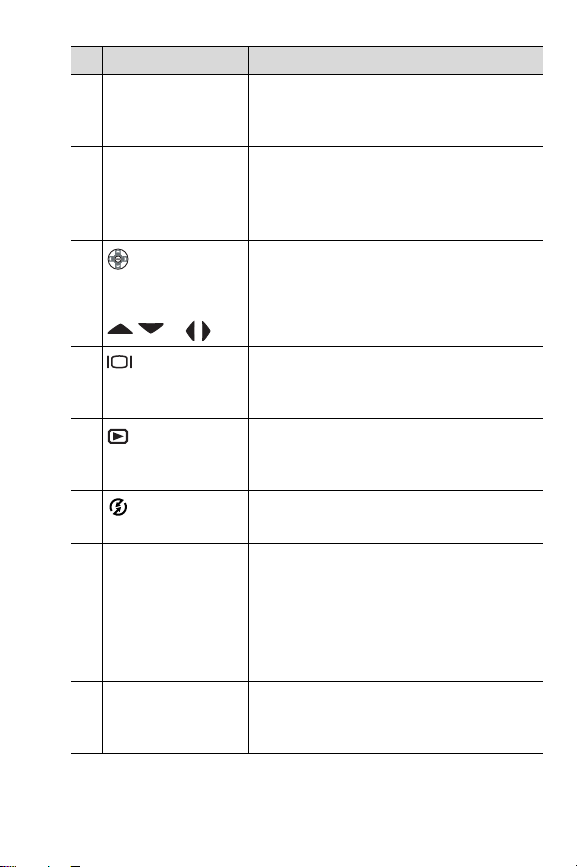
№ Наименование Описание
3 Дверца разъема
карты памяти
Открыв дверцу, вы можете вставить
или удалить карту памяти
из разъема
4 Кнопка
Menu/OK
(Меню/OK)
Позволяет входить в меню Capture
(Захват) и Playback
(Воспроизведение) и выбирать
параметры меню
5
Управляющие
кнопки со
стрелками
и
6
Кнопка
Display (Дисплей)
Позволяет перемещаться по меню и
изображениям на ЖК-дисплее или
по меню Capture (Захват)
в микродисплее видоискателя
Служит для включения и
выключения предварительного
просмотра на ЖК-дисплее
7
(Просмотр)
Кнопка Play
Служит для включения и
выключения воспроизведения
изображений
8
Кнопка Share
(Разослать)
Служит для входа и выхода из меню
Share (Разослать)
9 Дисплей камеры Позволяет видеть кадр или
видеоклип перед съемкой
с помощью предварительного
просмотра и просматривать их
в режиме воспроизведения, а также
просматривать все меню
10 Индикатор глаза Включает микродисплей
в видоискателе, когда вы смотрите
в видоискатель
Подготовка к работе 11
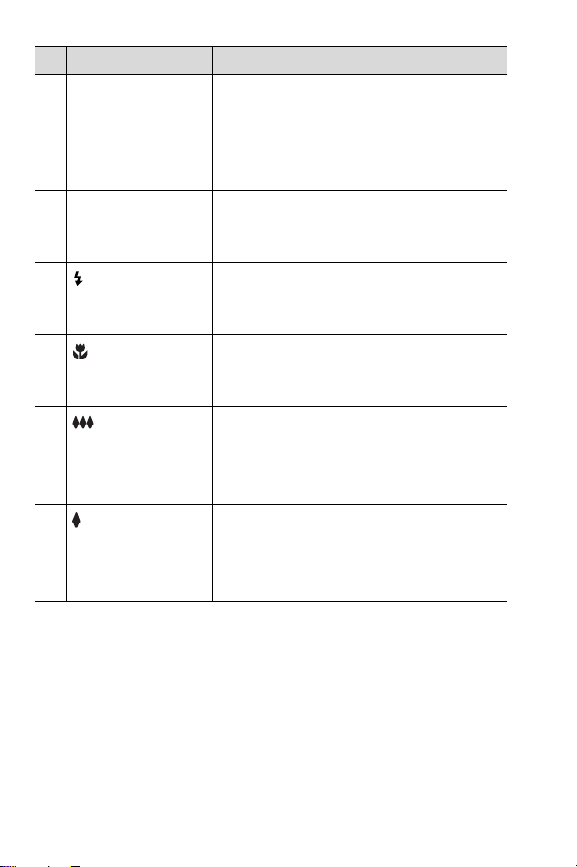
№ Наименование Описание
11 Видоискатель с
микродисплеем
Позволяет видеть кадр или
видеоклип перед съемкой с
помощью предварительного
просмотра, а также просматривать
меню Capture (Захват)
12 Регулятор
диоптрий
Регулирует фокус микродисплея.
(НЕ влияет на фокус захватываемого
изображения или видеоклипа)
13
Кнопка Flash
(Вспышка)
Настройка работы вспышки, когда
активизирована встроенная
вспышка
14
(Фокус)
Кнопка Focus
Включает и выключает макрофокус
(для съемки близко расположенных
объектов)
15
Zoom Out
Кнопка
Установка трансфокатора в
широкоугольный режим
(Уменьшение
масштаба)
16
Кнопка
Zoom In
Установка трансфокатора в режим
телеобъектива
(Увеличение
масштаба)
12 Руководство пользователя для hp photosmart 850
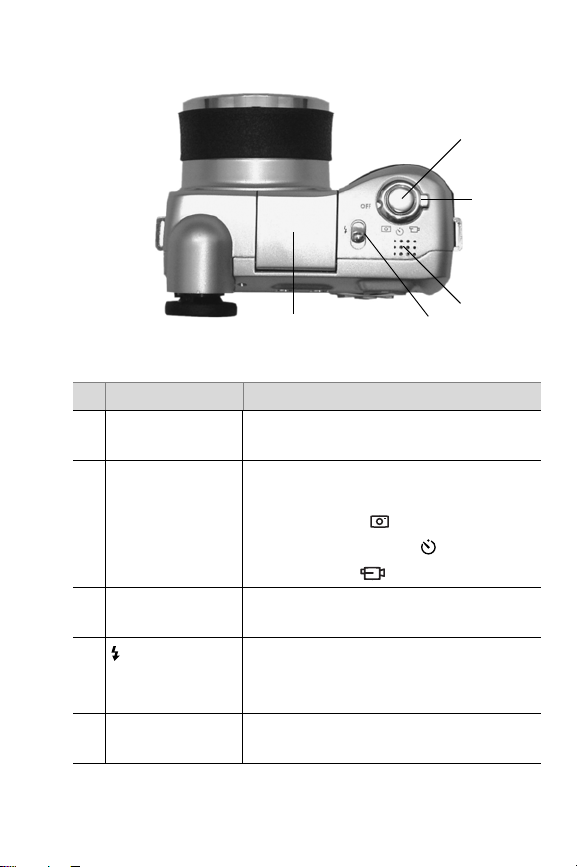
1
2
3
5
4
№ Наименование Описание
1 Кнопка Shutter
(Спуск)
2 Переключатель
OFF/Mode
(Выкл./Режим)
Делает снимок или начинает и
заканчивает запись видеоклипа
Включает и выключает камеру или
устанавливает режимы
Still (Обычный) ,
Self-Timer (Автоспуск) или
Video (Видео)
3 Динамик Воспроизводит сигналы камеры и
звуковые клипы
4
Защелка
Освобождает встроенную вспышку
встроенной
вспышки
5 Встроенная
вспышка
Улучшает снимки за счет
дополнительного освещения сцены
Подготовка к работе 13
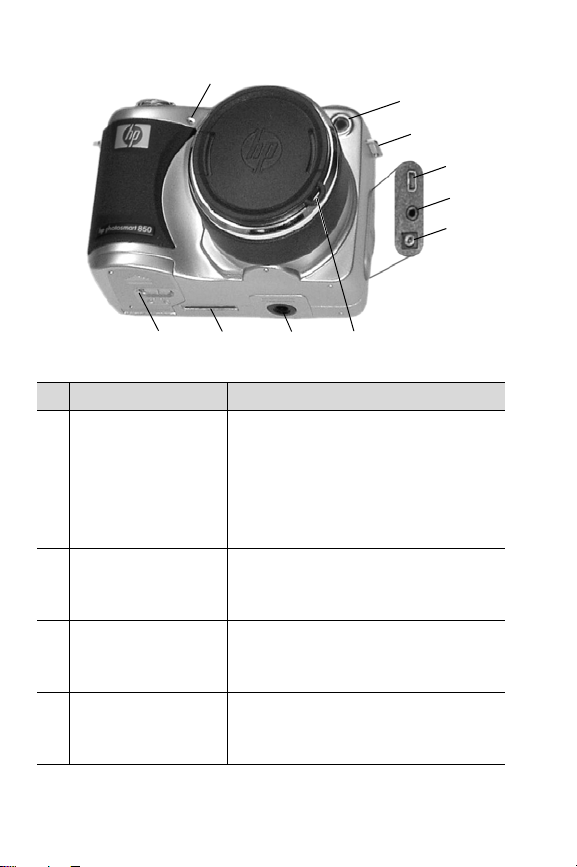
10
1
2
3
4
5
9
8
7
6
№ Наименование Описание
1 Индикатор
автоспуска
При работе в режиме автоспуска
мигает в течение 10 с перед
съемкой кадра. Также включается
при недостаточном освещении
сцены для улучшения
автоматического фокуса
2 Крепление
ремешка
Позволяет прикрепить ремешок
для шеи или ремешок крышки
объектива
3 Разъем USB Позволяет подключать USB-кабель
камеры к USB-порту компьютера
или принтера
4 Телевизионный
разъем
Позволяет подключать камеру к
телевизору с помощью
дополнительного кабеля
14 Руководство пользователя для hp photosmart 850
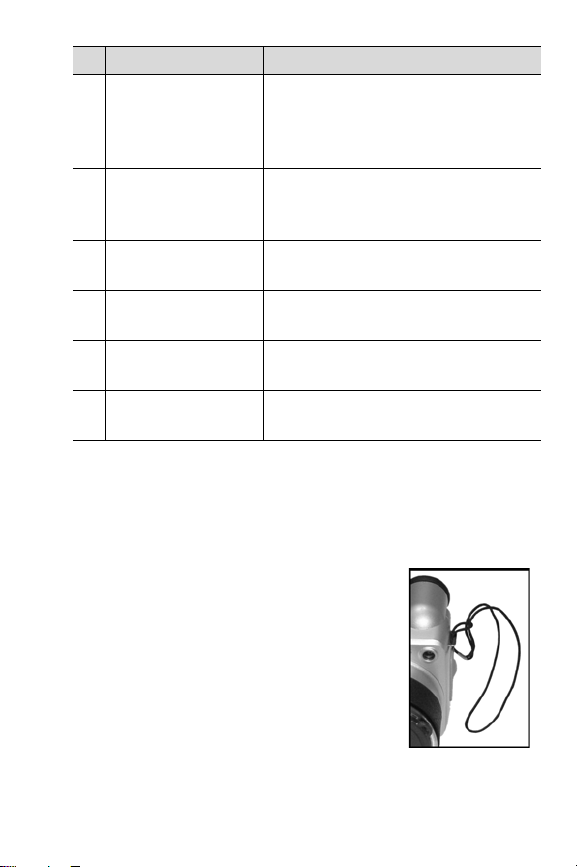
№ Наименование Описание
5 Разъем источника
питания
6 Крепление
ремешка крышки
объектива
7 Крепление
штатива
8 Разъем док-
станции
9 Дверца отсека
батарей
10 Микрофон Предназначен для записи
Позволяет подключить внешний
источник переменного
напряжения HP для работы без
батарей
Позволяет прикрепить крышку
объектива к камере при помощи
ремешка
Позволяет установить камеру на
штатив
Позволяет подключить камеру к
дополнительной док-станции HP
Обеспечивает доступ к батареям
звуковых клипов
Установка
Присоединение ремешка крышки объектива
1. Держа камеру объективом к себе,
проденьте конец ремешка крышки
объектива через крепление
ремешка на правой стороне
камеры, чтобы получить с
обратной стороны небольшую
петлю.
2. Проденьте большую петлю
ремешка через маленькую и
затяните получившийся узел.
Подготовка к работе 15
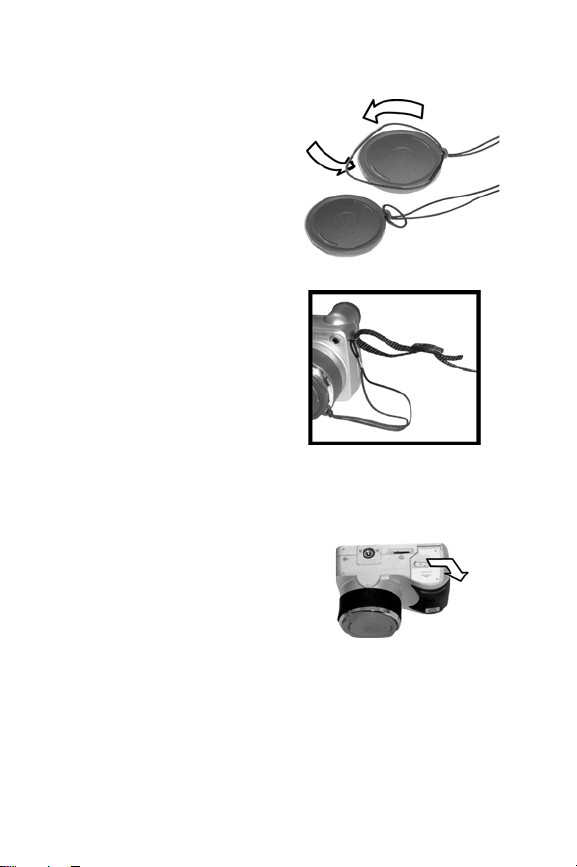
3. Проденьте длинную петлю ремешка через крепление
на крышке объектива.
4. Как показано на рисунке,
протащите крышку
объектива через петлю
наверх и затяните
получившийся узел.
Присоединение ремешка для шеи
Проденьте один конец ремешка
для шеи через крепление
ремешка. Затем закрепите его,
пропустив через пластиковую
защелку.
Точно так же закрепите другой
конец ремешка для шеи на
противоположной стороне
камеры.
Установка батарей
1. Держа камеру объективом к
себе, откройте дверцу отсека
батарей на дне камеры,
сдвинув крышку вправо и
потянув ее на себя.
16 Руководство пользователя для hp photosmart 850
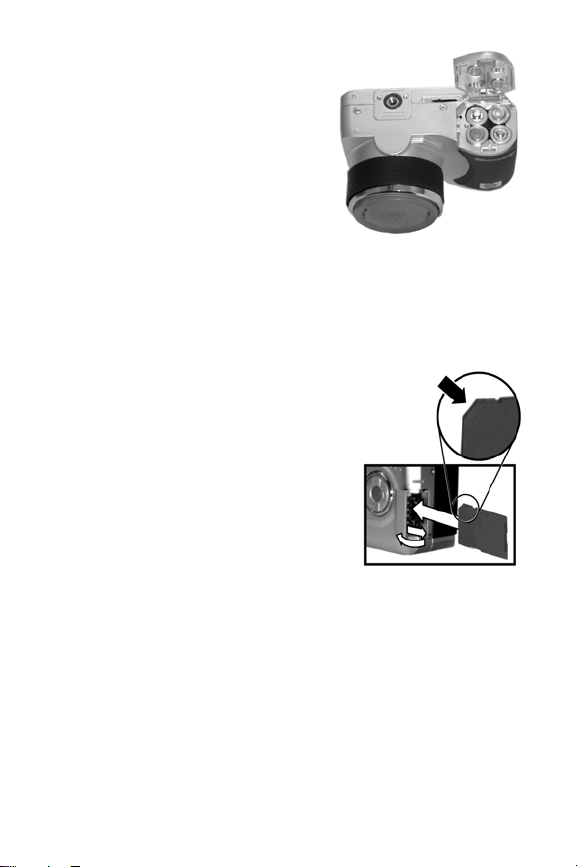
2. Вставьте батареи
согласно рисунку на
крышке.
3. Закройте крышку отсека
батарей. Для этого
нажмите на нее в сторону
задней стороны камеры и
передвиньте крышку
влево.
ПРИМЕЧАНИЕ.
Подробная информация о батареях содержится в
разделе Обращение с батареями на с.115.
Установка карты памяти
1. Выключите камеру и, держа ее
задней стороной к себе,
откройте дверцу отсека карты
памяти, сдвинув ее вправо.
2. Вставьте карту; убедитесь, что
она плотно встала на место.
3. Закройте дверцу камеры.
Для удаления карты памяти
убедитесь, что камера выключена.
Откройте дверцу отсека карты
памяти, нажмите на карту, и она
выскочит из отсека.
Подготовка к работе 17
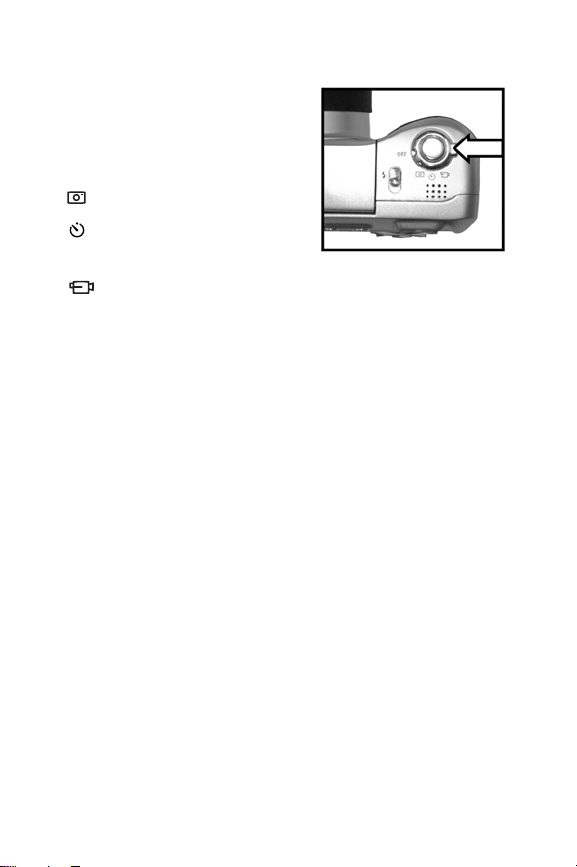
Включение камеры
Включите камеру, повернув
переключатель OFF/Mode
(Выкл./Режим) в желаемое
положение:
z — Режим Still (Обычный);
z — Режим Self-Timer
(Автоспуск);
z — Режим Video (Видео).
Когда камера будет готова к съемке, объектив выдвинется,
дисплей на мгновение загорится, а индикатор Power/
Memory (Питание/Память) будет постоянно светиться
зеленым.
ПРИМЕЧАНИЕ. Если индикатор Power/Memory
(Питание/Память) мигает красным светом, это
означает, что заряд батарей заканчивается, и камера
скоро выключится. Замените или перезарядите
батареи, или подключите камеру к дополнительному
адаптеру переменного тока HP. Более подробно об
адаптере см. раздел Приобретение принадлежностей
на с. 117.
Выбор языка
При первом включении камеры появится приглашение
выбрать язык для сообщений камеры.
18 Руководство пользователя для hp photosmart 850
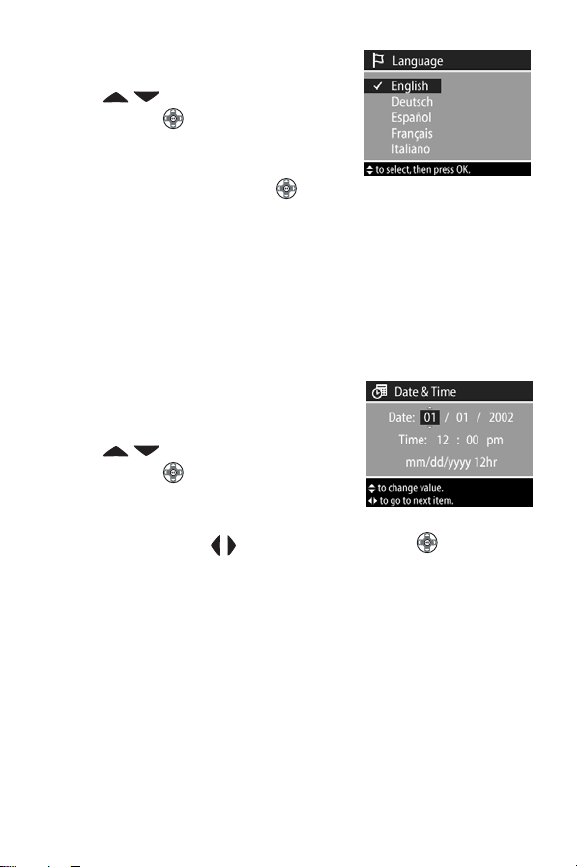
1. Выделите нужный язык при
помощи стрелок вверх-вниз
управляющей
кнопки .
2. Нажмите голубую кнопку
Menu/ОК (Меню/OK) в центре
управляющей кнопки для установки выбранного
языка.
Установка даты и времени
Камера оснащена часами, регистрирующими дату и время
съемки каждого кадра. При первом включении камеры,
после того как вы выбрали язык, появится следующее
приглашение.
1. Отрегулируйте значение
подсвеченного параметра
с помощью стрелок вверх-вниз
управляющей
кнопки .
2. Для перехода к следующему
параметру используйте стрелки
вправо-влево управляющей кнопки .
Повторяйте шаги 1 и 2 до тех пор, пока не будут
установлены правильные дата, время и формат
отображения.
ПРИМЕЧАНИЕ. В формате отображения даты и времени
mm означает месяц, dd — число, yyyy — год.
3. Когда будут введены верные значения, нажмите кнопку
Menu/OK (Меню/OK). Дисплей камеры погаснет.
Подготовка к работе 19
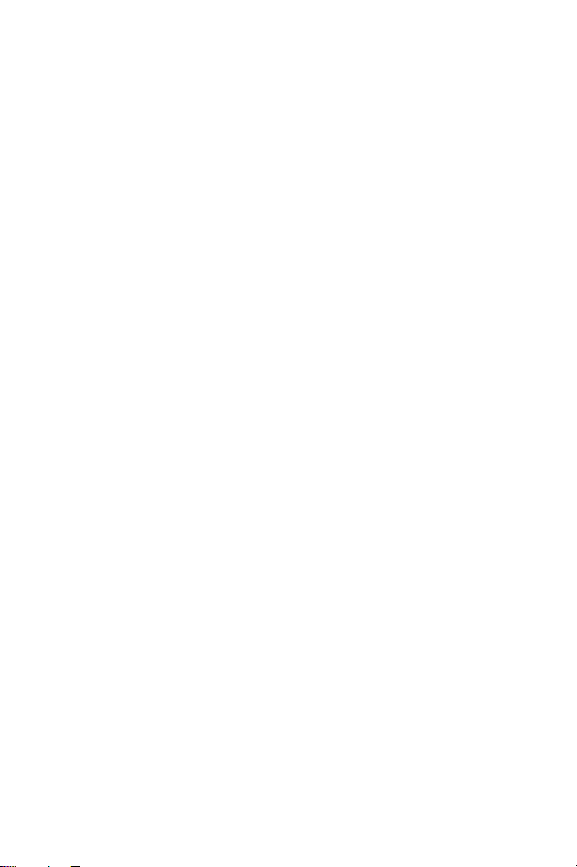
Установка программного обеспечения
Поставляемое с камерой программное обеспечение (ПО)
позволяет загружать снимки из камеры, просматривать,
печатать и отправлять их по электронной почте. С помощью
ПО вы также можете настроить меню камеры Share
(Разослать).
Подробнее о настройке меню Share (Разослать) камеры
см. Главу 4 Работа с HP Instant Share на с.63,
о подключении камеры к компьютеру или принтеру —
Главу 5 Загрузка, печать и вывод снимков на экран на
с.73.
Windows
ПРИМЕЧАНИЕ. Для правильной работы компонента HP
Instant Share программного обеспечения HP Photo &
Imaging на компьютерах с Windows должен быть
установлен обозреватель Internet Explorer версии 5.01
или более новый.
1. Вставьте компакт-диск HP Photo & Imaging в дисковод
для компакт-дисков вашего компьютера. Автоматически
откроется окно установки.
ПРИМЕЧАНИЕ. Если окно установки не появляется,
щелкните кнопку Start (Пуск) и выберите пункт Run
(Выполнить). Введите команду X:\Setup.exe, где X —
буква дисковода для компакт-дисков вашего
компьютера.
2. Нажмите на кнопку Next (Далее) и следуйте
инструкциям на экране.
20 Руководство пользователя для hp photosmart 850
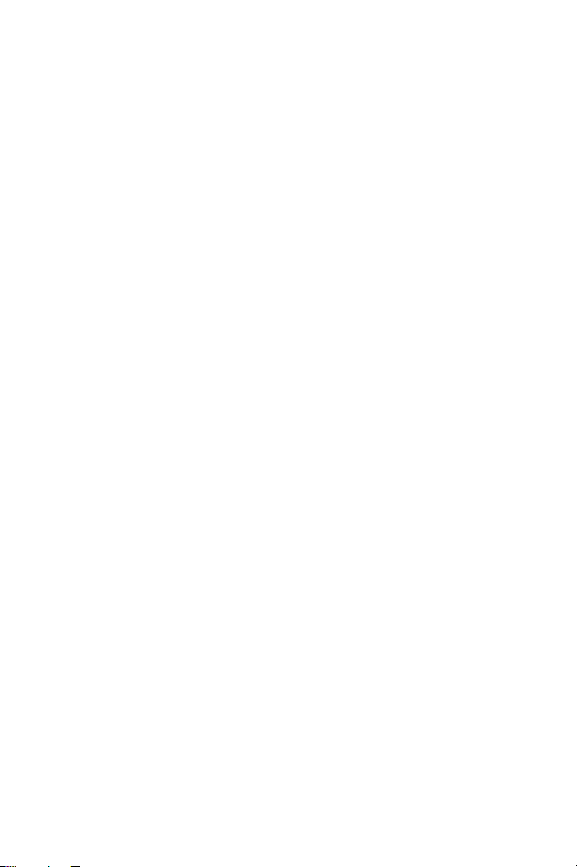
Компакт-диск может также содержать дополнительное ПО
прочих производителей. Для установки дополнительного
ПО:
1. Нажмите на кнопку Start (Пуск), выберите пункт Run
(Выполнить) и в поле Open (Открыть) введите команду
X:\Bonus\Setup.exe (где X — буква дисковода для
компакт дисков вашего компьютера).
2. Нажмите на кнопку ОК и следуйте инструкциям на
экране.
Macintosh
1. Вставьте компакт-диск HP Photo & Imaging в дисковод
для компакт-дисков вашего компьютера.
2. Дважды нажмите на значок компакт-диска на рабочем
столе.
3. Дважды нажмите на значок программы установки и
следуйте инструкциям на экране.
Компакт-диск может также содержать дополнительное ПО
прочих производителей. Для установки дополнительного
ПО:
1. Дважды нажмите на значок папки Bonus.
2. Дважды нажмите на значок программы установки.
3. Следуйте инструкциям на экране.
Режимы и меню камеры
Для выполнения определенных задач камеру можно
переключать в различные режимы. Для каждого из них есть
соответствующее меню, с помощью которого проводится
регулировка параметров камеры и выполняются
необходимые задачи.
Подготовка к работе 21
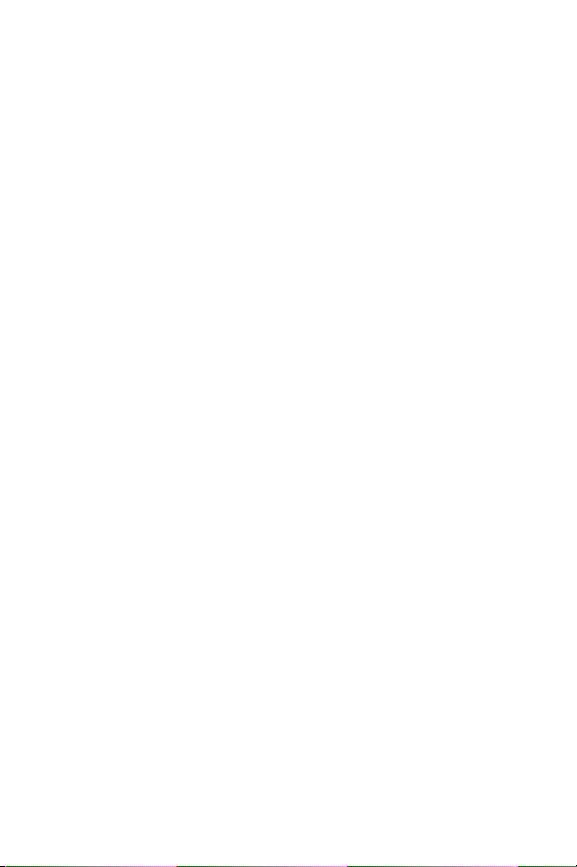
z Capture (Захват) — съемка одиночных кадров и запись
видеоклипов. Подробнее о захвате см. Главу 2 Съемка
одиночных кадров и запись видеоклипов на с.23.
z Playback (Воспроизведение) — просмотр сделанных
кадров и видеоклипов. Подробнее о воспроизведение
см. Главу 3 Воспроизведение снимков и видеоклипов на
с.53.
z Share (Разослать) — с помощью технологии HP Instant
Share вы можете выбрать в камере изображения,
которые будут обработаны при подключении камеры к
компьютеру или оснащенному портом USB принтеру.
Подробнее об этом состоянии см. Главу 4 Работа с HP
Instant Share на с.63.
В камере предусмотрено также четвертое меню, Setup
(Настройка), с помощью которого вы можете
отрегулировать различные параметры камеры. Подробнее
об этом меню см. Главу 6 Регулировка параметров камеры
на с.79.
Восстановление предыдущих параметров
Некоторые из параметров не сохраняются при выключении
камеры. Однако вы можете восстановить настройки,
которые действовали при предыдущем включении камеры,
и для которых было выставлено хотя бы одно нестандартное
значение (возможно, это было несколько циклов включения
назад). Для этого при включении камеры удерживайте
голубую кнопку Menu/OK (Меню/OK), одновременно
поворачивая переключатель OFF/Mode (Выкл./Режим).
22 Руководство пользователя для hp photosmart 850
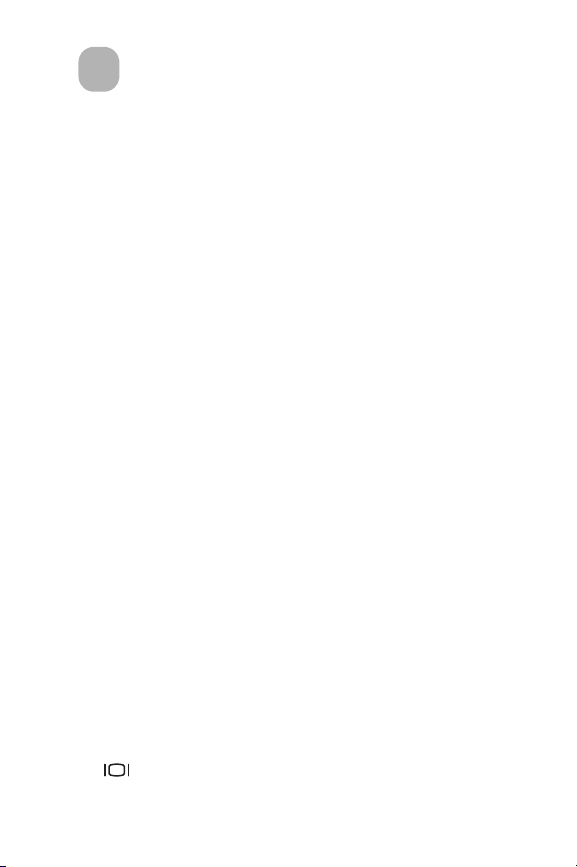
Съемка одиночных
2
кадров и запись
видеоклипов
Работа с дисплеями
Камера оборудована двумя дисплеями:
z Микродисплей в видоискателе — с его помощью вы
можете производить захват кадров и видеоклипов в
режиме предварительного просмотра и работать с
меню Capture (Захват).
z Дисплей камеры — с его помощью вы можете
производить захват кадров и видеоклипов в режиме
предварительного просмотра и работать со всеми меню
камеры.
ПРИМЕЧАНИЕ. Для работы дисплея камеры требуется
много энергии. Чтобы экономить заряд батарей,
пользуйтесь микродисплеем.
Чтобы запустить предварительный просмотр:
z на микродисплее, просто посмотрите в видоискатель.
Сенсор глаза, находящийся под видоискателем,
автоматически включит микродисплей. О регулировке
фокуса в микродисплее см. раздел Регулятор диоптрий
на с.25.
z дисплее камеры, нажмите кнопку Display (Дисплей)
.
Съемка одиночных кадров и запись видеоклипов 23
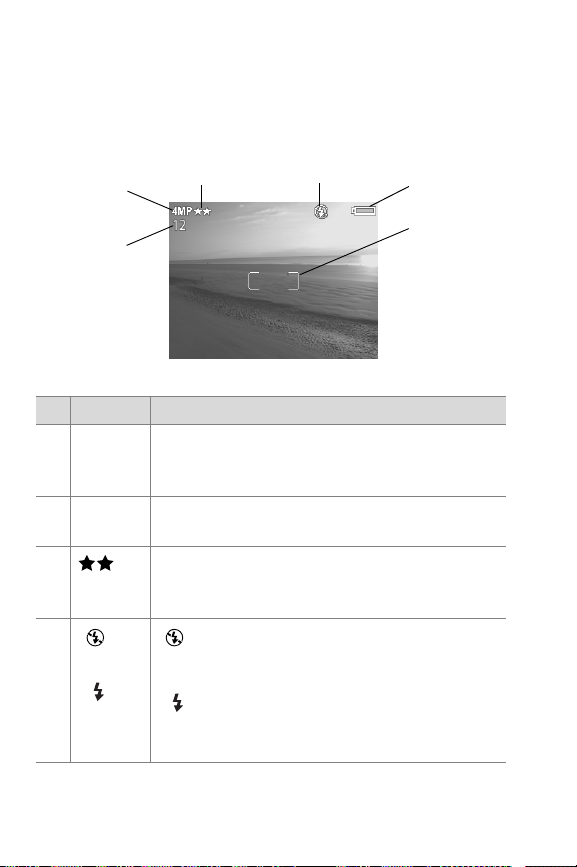
В следующей таблице представлена информация, которую
A
A
вы увидите на экране предварительного просмотра
активного дисплея в случае, когда в камере установлены
значения по умолчанию.
2
3
4
5
1
6
№ Значок Описание
1 12 Счетчик оставшихся кадров или времени для
записи видеоклипа (зависит от того, сколько
свободного места есть на карте памяти)
2 4 МП Разрешение (по умолчанию равно 4 МП —
2272 x 1712 пикселов)
3 Качество снимка (по умолчанию равно
Better (Улучшенное) и обозначается двумя
звездочками)
4
или
— Flash Off (Вспышка выключена),
встроенная вспышка убрана
— Auto (Автоматически, параметр
вспышки по умолчанию), встроенная
вспышка включена
24 Руководство пользователя для hp photosmart 850
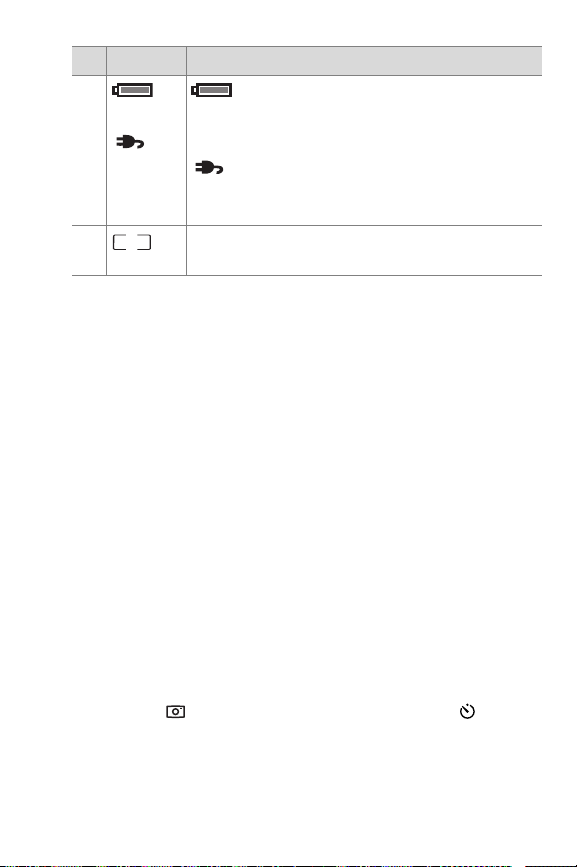
№ Значок Описание
5
или
6 Рамка фокуса (см. раздел Рамка фокуса на
ПРИМЕЧАНИЕ. Если вы измените какие-либо параметры
в меню Capture (Захват), значки этих параметров
будут также отображаться на экране
предварительного просмотра по верхнему и нижнему
краям. Более подробно об этом см. раздел Работа с
меню Capture (Захват) на с.41.
— уровень заряда батарей
(изображение меняется в зависимости от
состояния батарей в камере)
— питание от переменного тока с
помощью дополнительного адаптера HP или
док-станции
с.28)
Регулятор диоптрий
Поворачивая резиновое колечко, расположенное на
видоискателе, вы можете отрегулировать фокусировку
изображения на дисплее. Однако это никак не повлияет на
качество снимка или видеоклипа, который вы в данный
момент записываете.
Съемка одиночного кадра
Вы можете снимать практически в любой момент, вне
зависимости от того, что отображается на активном дисплее
камеры. Делать снимки можно в двух режимах: Still
(Обычный) и в режиме Self-Timer (Автоспуск) .
Съемка одиночных кадров и запись видеоклипов 25
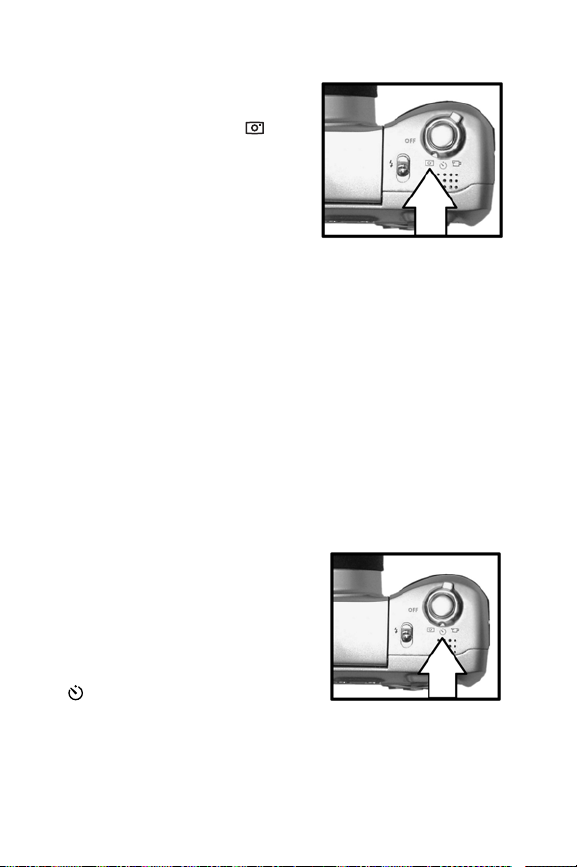
Съемка в обычном режиме
1. Установите переключатель
OFF/Mode (Выкл./Режим) в
режим Still (Обычный) .
2. Наведите камеру на объект
съемки при помощи активного
дисплея.
3. Удерживая камеру
неподвижно, наполовину
нажмите кнопку Shutter (Спуск). Камера автоматически
настроит фокус и выдержку.
4. Нажмите кнопку Shutter (Спуск) до конца для получения
снимка. В течение нескольких секунд сделанный кадр
будет отображаться в окне Instant Review (Немедленный
просмотр) активного дисплея. Подробнее о
немедленном просмотре см. раздел Немедленный
просмотр снимка на с.28.
Съемка в режиме автоспуска
В режиме автоспуска снимок будет сделан через 10 с после
того, как вы полностью нажали кнопку Shutter (Спуск).
1. Установите камеру на штатив
или на другую устойчивую
поверхность.
2. Установите переключатель
Off/Mode (Выкл./Режим) в
режим Self-Timer (Автоспуск)
.
3. Наведите камеру на объект
съемки при помощи активного дисплея.
26 Руководство пользователя для hp photosmart 850
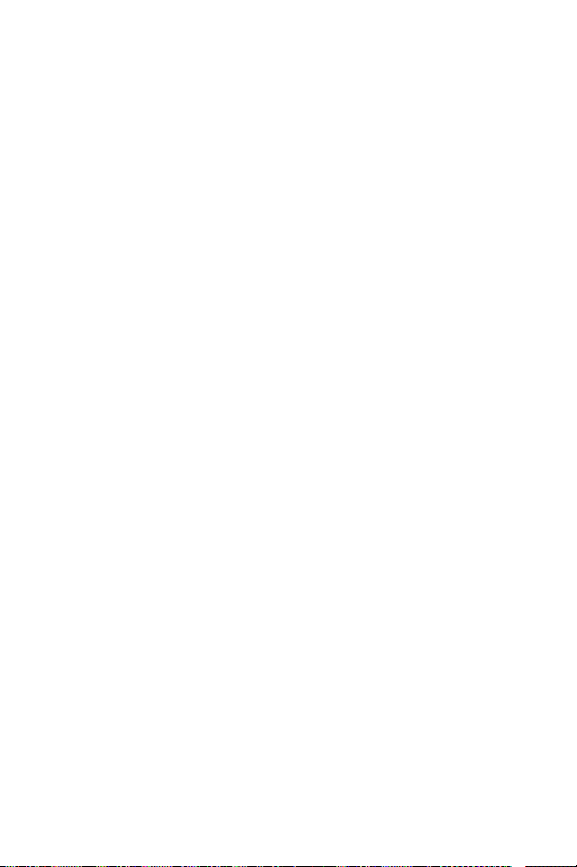
4. Удерживая камеру неподвижно, наполовину нажмите
кнопку Shutter (Спуск). Камера автоматически настроит
фокус и выдержку. Эта настройка затем будет
действовать в течение 10 с до съемки кадра.
ПРИМЕЧАНИЕ. Если вы сразу же полностью нажмете
кнопку Shutter (Спуск), камера настроит фокус и
выдержку в самом конце 10-секундного отсчета. Это
полезно, когда один или несколько объектов съемки
появятся в кадре в течение этого периода.
5. Нажмите кнопку Shutter (Спуск) до конца. На активном
дисплее начнется 10-секундный отсчет. Индикатор
автоспуска на передней панели камеры будет медленно
мигать в течение 7 с, в течение 3 с — быстро, и затем
кадр будет снят.
После того как кадр сделан, он будет отображаться в
течение нескольких секунд в области немедленного
просмотра активного дисплея. Подробнее см. раздел
Немедленный просмотр снимка на с.28.
Съемка одиночных кадров и запись видеоклипов 27
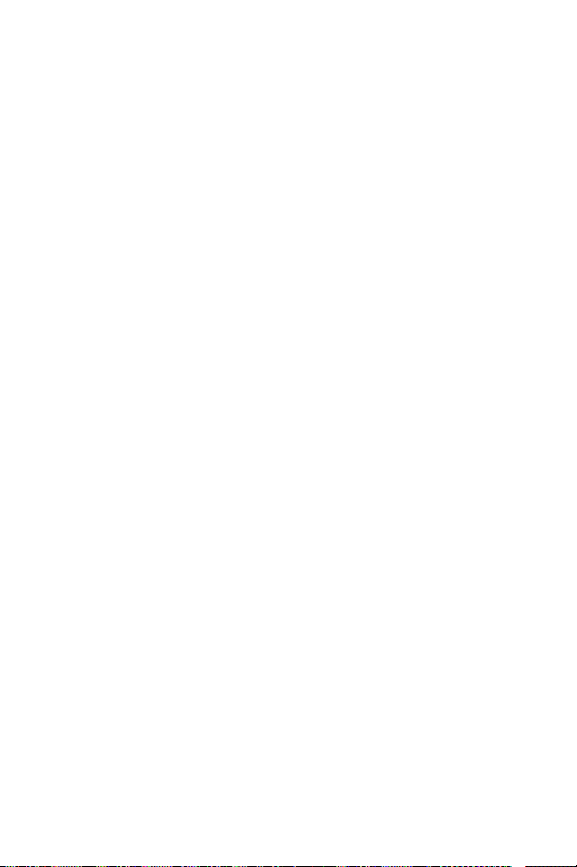
Немедленный просмотр снимка
После того как кадр сделан, он будет отображаться в
течение нескольких секунд в области немедленного
просмотра активного дисплея; одновременно снимок
сохраняется на карту памяти. Нажав кнопку Menu/OK
(Меню/OK) во время немедленного просмотра, вы сможете
удалить снимок.
Увеличить время немедленного просмотра можно,
удерживая кнопку Shutter (Спуск) после съемки кадра. Вы
также можете установить продолжительность просмотра
или отключить его в меню Setup (Настройка). Подробнее об
этом см. раздел Instant review (Немедленный просмотр) на
с. 81.
Чтобы просмотреть сделанные снимки, можно включить
функцию воспроизведения. Подробнее об этом см. раздел
Воспроизведение на с.53.
Рамка фокуса
Квадратные скобки в середине активного дисплея
обозначают область фокуса для изображения или
видеоклипа. Когда вы наполовину нажимаете кнопку
Shutter (Спуск), камера измеряет и фиксирует фокус для
этой области. Когда изображение находится в фокусе и
камера может зафиксировать его, рамка становится
зеленой, если камера не может настроить фокус, рамка
приобретает красный цвет.
28 Руководство пользователя для hp photosmart 850
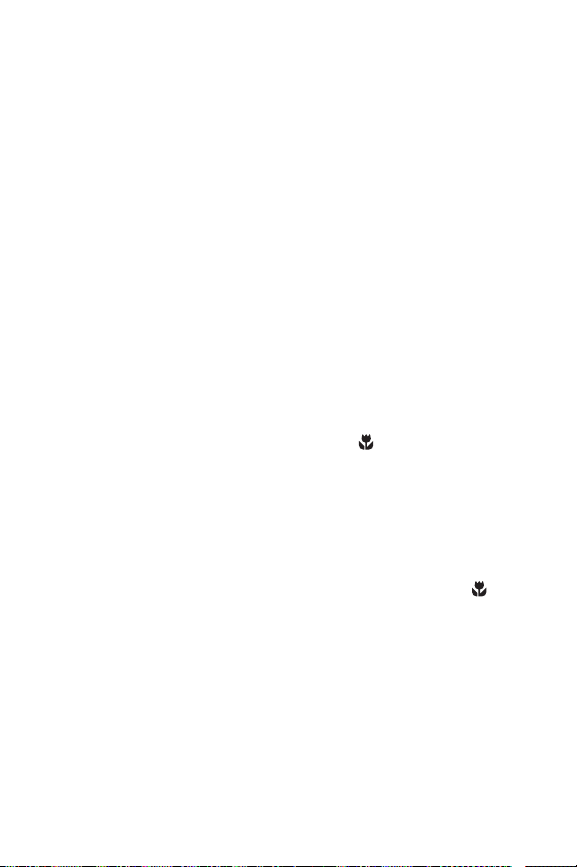
Если вы видите, что квадратные скобки стали красными,
отпустите кнопку Shutter (Спуск), заново наведите камеру
на объект съемки и наполовину нажмите кнопку Shutter
(Спуск). Если после нескольких попыток рамка фокуса
остается красной, возможно, объект недостаточно освещен.
Чтобы улучшить фокус в таких условиях, установите камеру
на штатив. Об использовании встроенной вспышки и
различных параметров вспышки см. раздел Работа со
встроенной вспышкой на с.33.
Работа со встроенной вспышкой.
Рамка фокуса может оставаться красной из-за
недостаточной контрастности области фокусировки.
Попробуйте применить функцию фиксации фокуса.
Подробнее об этом см. следующий раздел Фиксация
фокуса.
Если рамка фокуса остается красной и на активном дисплее
мигает значок Macro (Макрофокус) , возможно, камера
находится в режиме макрофокуса, но фокус находится за
пределами установленного для макросъемки расстояния,
либо установлен обычный фокус, но он выходит за пределы
обычного расстояния. Подробнее о параметрах фокуса и
расстояниях см. раздел Параметры фокуса на с.30.
ПРИМЕЧАНИЕ. При включенном макрофокусе
камера не сделает снимок, если объект не в фокусе.
Однако в режиме обычного фокуса (по умолчанию)
вы сможете производить съемку.
Съемка одиночных кадров и запись видеоклипов 29
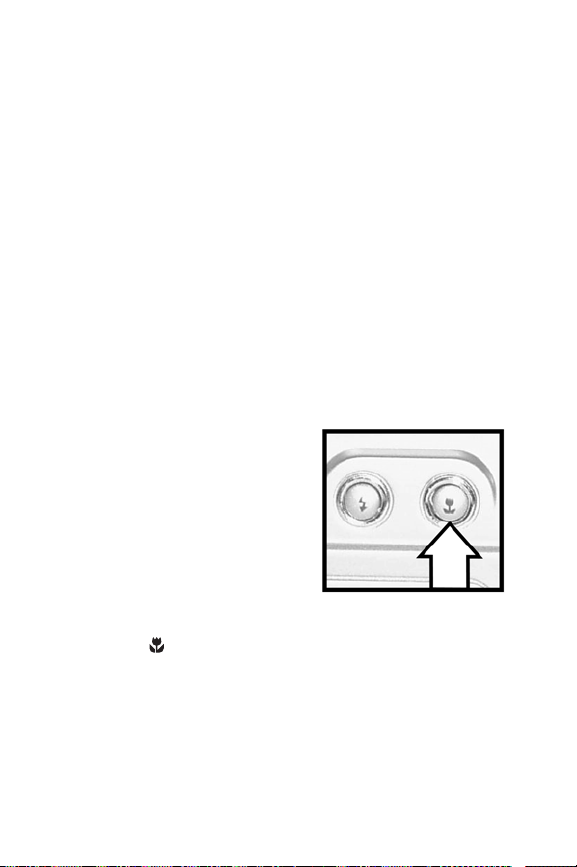
Фиксация фокуса
Фиксация фокуса позволяет установить фокус на объект,
который находится не в центре кадра. Вы также сможете
быстрее сделать снимок в движении, заранее установив
фокус на ту область, где будет происходить действие.
1. Захватите объект съемки в рамку фокуса на активном
дисплее.
2. Нажмите кнопку Shutter (Спуск) наполовину для
установки экспозиции и фокуса.
3. После фиксации фокуса и экспозиции, удерживая
кнопку Shutter (Спуск) наполовину нажатой, переведите
камеру на нужный объект.
4. Нажмите кнопку Shutter (Спуск) до конца.
Параметры фокуса
Для съемки объектов,
расположенных близко к
объективу камеры, вы можете
воспользоваться функцией
макрофокуса.
Переключение между
параметрами фокуса Normal
(Обычный) и Macro
(Макрофокус) происходит с помощью кнопки
Focus (Фокус) . Режим фокуса по умолчанию —
обычный.
30 Руководство пользователя для hp photosmart 850
